更新win11后c盘空间变小了怎么回事 更新win11系统后C盘变小如何处理
更新时间:2021-07-30 15:57:17作者:huige
随着win11系统的发布,想必很多用户都已经开始升级更新了,不过有小伙伴在更新win11系统后,发现C盘空间变小了,不知道是怎么回事,经过分析是残余文件和垃圾插件过多引起的,那么要怎么办呢,本文给大家讲解一下更新win11系统后C盘变小的解决方法。
具体步骤如下:
1、首先鼠标右击本地c盘,在弹出的菜单中点击属性。
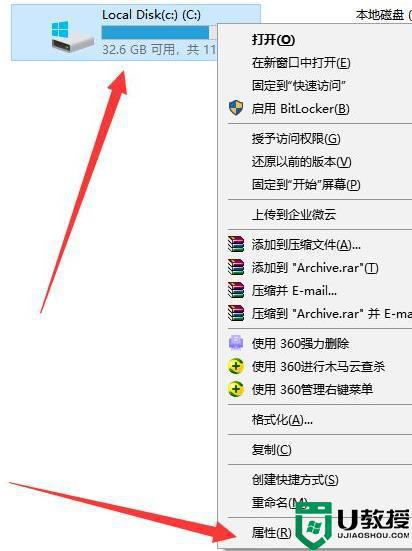
2、然后在打开的界面中,点击中间的“磁盘清理”。

3、然后在磁盘清理界面中点击“清理系统文件”。
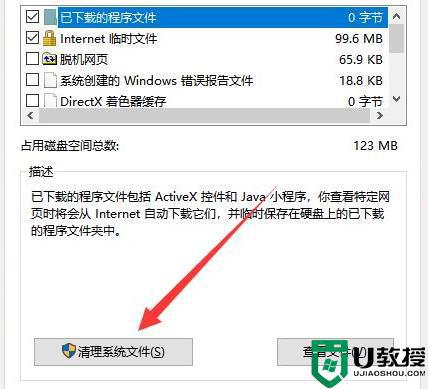
4、随后选中你要清理的选项,包括“以前的windows安装”点击确定。
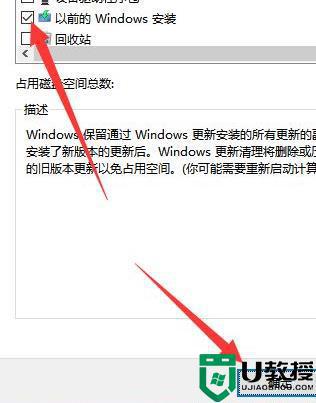
5、在弹出的窗口上点击“删除文件”即可删除。
6、最后在弹出的提示框中,点击是,等待系统自动清理即可。
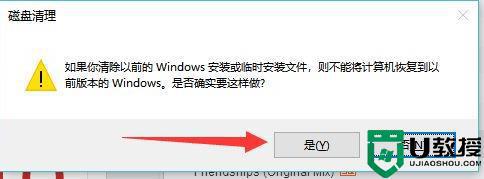
上述给大家讲解的就是更新win11后c盘空间变小了的详细解决方法,遇到相同情况的话,可以参考上面的方法来进行操作吧。
更新win11后c盘空间变小了怎么回事 更新win11系统后C盘变小如何处理相关教程
- win11回退后c盘变小 退回win11后c盘变小了解决方法
- win11更新后桌面没了怎么回事 win11更新后桌面不见了如何处理
- 更新windows11后C盘空间变红该怎么办
- windows11 c盘空间越来越小怎么办 win11C盘空间变小如何解决
- win11更新后蓝屏怎么回事 更新win11然后蓝屏了如何解决
- 更新win11后word没有了怎么回事 win11找不到word如何处理
- win11安装完c盘要满了怎么回事 win11安装完C盘空间要满了如何处理
- win11系统分盘后C盘容量小了怎么扩大 win11重新分区把C盘容量扩大的方法
- win11 c盘空间满了怎么办 win11的c盘满了如何清理
- 更新win11打不开小键盘怎么回事 更新win11小键盘不能用如何修复
- Windows 11系统还原点怎么创建
- win11系统提示管理员已阻止你运行此应用怎么解决关闭
- win11internet选项在哪里打开
- win11右下角网络不弹出面板
- win11快捷方式箭头怎么去除
- win11iso文件下好了怎么用
热门推荐
win11系统教程推荐
- 1 windows11 中文怎么设置 win11语言设置中文的方法
- 2 怎么删除win11系统的所有无用文件 Win11删除多余系统文件的方法
- 3 windows11 任务栏设置全透明方法 win11任务栏全透明如何设置
- 4 Win11系统搜索不到蓝牙耳机设备怎么回事 window11搜索不到蓝牙耳机如何解决
- 5 win11如何解决任务管理器打不开 win11任务管理器打不开解决教程
- 6 win11序列号激活码2022年最新永久 免费没过期的win11激活码大全
- 7 win11eng键盘不好用怎么删除 详解删除win11eng键盘的方法
- 8 Win11时间图标不见的两种恢复方法
- 9 win11安装不上Autocad软件怎么回事 win11安装不上Autocad软件的处理方法
- 10 万能的Win11专业版激活码大全 Win11专业版激活密钥神key

